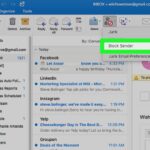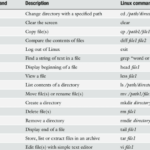Cara mengatasi iphone stuck logo – iPhone Anda tiba-tiba macet di logo Apple dan tak kunjung masuk ke layar utama? Tenang, masalah ini umum terjadi dan dapat diatasi. Penyebabnya beragam, mulai dari gangguan sistem hingga kerusakan hardware. Artikel ini akan memberikan panduan lengkap untuk mengatasi iPhone yang stuck di logo Apple, mulai dari langkah-langkah sederhana hingga solusi yang lebih kompleks.
Terdapat beberapa cara yang bisa dicoba untuk mengatasi masalah ini, mulai dari hard reset, memeriksa koneksi dan pengisian daya, hingga menggunakan mode pemulihan dan iTunes. Artikel ini akan mengulas setiap metode dengan jelas dan dilengkapi ilustrasi yang mudah dipahami.
Penyebab iPhone Stuck di Logo Apple
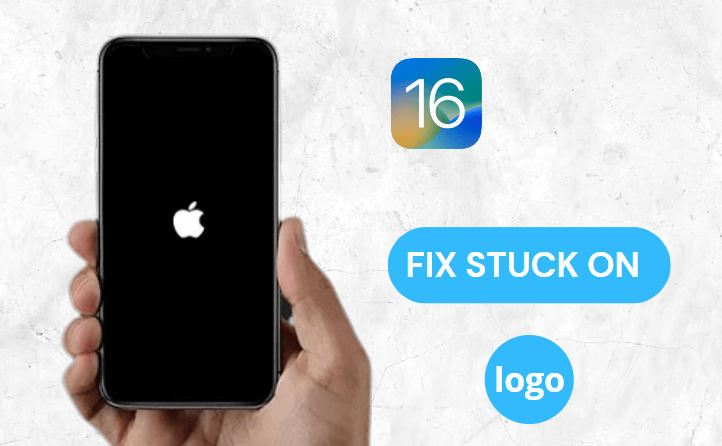
iPhone yang macet di logo Apple adalah masalah yang sering dialami oleh pengguna iPhone. Masalah ini bisa terjadi karena berbagai faktor, mulai dari kesalahan software hingga kerusakan hardware. iPhone yang macet di logo Apple dapat menyebabkan ketidaknyamanan dan membuat Anda tidak dapat mengakses data Anda. Untuk mengatasi masalah ini, Anda perlu memahami penyebabnya terlebih dahulu.
Penyebab Umum iPhone Stuck di Logo Apple
Berikut adalah beberapa penyebab umum iPhone macet di logo Apple:
| Penyebab | Keterangan |
|---|---|
| Kesalahan Software | Kesalahan software seperti bug, file sistem yang rusak, atau aplikasi yang tidak kompatibel dapat menyebabkan iPhone macet di logo Apple. |
| Jailbreak | Jailbreak adalah proses memodifikasi sistem operasi iPhone untuk mendapatkan akses root. Proses ini dapat menyebabkan ketidakstabilan sistem dan membuat iPhone macet di logo Apple. |
| Pembaruan Software yang Gagal | Pembaruan software yang gagal dapat menyebabkan kerusakan pada sistem operasi iPhone dan membuat iPhone macet di logo Apple. |
| Kerusakan Hardware | Kerusakan hardware seperti baterai yang rusak, chip memori yang rusak, atau masalah pada motherboard dapat menyebabkan iPhone macet di logo Apple. |
| Penyimpanan Penuh | Penyimpanan iPhone yang penuh dapat menyebabkan iPhone macet di logo Apple, karena tidak ada ruang yang cukup untuk menyimpan data baru. |
| Overheating | iPhone yang terlalu panas dapat menyebabkan iPhone macet di logo Apple. Ini bisa terjadi karena penggunaan aplikasi yang berat atau paparan suhu yang tinggi. |
Contoh ilustrasi iPhone stuck di logo Apple adalah layar iPhone yang menampilkan logo Apple putih di latar belakang hitam, tanpa tanda aktivitas atau progres apapun.
Cara Mengatasi iPhone Stuck di Logo Apple
iPhone yang tiba-tiba macet di logo Apple bisa jadi pengalaman yang menjengkelkan. Masalah ini bisa disebabkan oleh berbagai faktor, mulai dari kesalahan perangkat lunak hingga kerusakan hardware. Namun, sebelum panik dan membawa iPhone ke pusat servis, ada beberapa cara yang bisa Anda coba untuk mengatasi masalah ini.
1. Paksa Restart iPhone
Langkah pertama yang bisa Anda coba adalah me-restart iPhone secara paksa. Cara ini akan membantu menyegarkan sistem iPhone dan mungkin dapat mengatasi masalah stuck di logo Apple.
- Untuk iPhone dengan tombol Home, tekan dan tahan tombol Power dan tombol Home secara bersamaan hingga logo Apple muncul.
- Untuk iPhone X, iPhone XS, iPhone XR, iPhone 11, iPhone 12, iPhone 13, dan iPhone 14, tekan dan tahan tombol Volume Naik, lalu tekan dan tahan tombol Volume Turun, kemudian tekan dan tahan tombol Power hingga logo Apple muncul.
Jika cara ini berhasil, iPhone Anda akan kembali normal. Namun, jika iPhone Anda masih stuck di logo Apple, Anda bisa mencoba langkah-langkah berikut.
2. Hubungkan iPhone ke Sumber Daya
Kemungkinan iPhone Anda kehabisan daya dan tidak dapat menyala sepenuhnya. Hubungkan iPhone ke sumber daya menggunakan kabel charger dan lihat apakah iPhone Anda bisa menyala. Jika iPhone Anda masih stuck di logo Apple, Anda bisa mencoba langkah-langkah berikut.
3. Pulihkan iPhone ke Mode Recovery
Jika cara-cara di atas tidak berhasil, Anda bisa mencoba memulihkan iPhone ke mode recovery. Cara ini akan mengembalikan iPhone ke pengaturan pabrik, sehingga semua data Anda akan hilang. Pastikan Anda sudah melakukan backup data sebelum melakukan langkah ini.
- Hubungkan iPhone ke komputer menggunakan kabel USB.
- Buka iTunes di komputer Anda.
- Tekan dan tahan tombol Power dan tombol Home secara bersamaan hingga logo Apple muncul.
- Lepaskan tombol Power, tetapi terus tahan tombol Home hingga muncul pesan “Mode Pemulihan” di iTunes.
- Klik tombol “Pulihkan” di iTunes dan ikuti petunjuk di layar.
Proses pemulihan ini bisa memakan waktu cukup lama. Setelah selesai, iPhone Anda akan kembali ke pengaturan pabrik dan siap digunakan.
4. Perbarui iOS
Jika iPhone Anda stuck di logo Apple karena kesalahan perangkat lunak, Anda bisa mencoba memperbarui iOS ke versi terbaru. Pastikan iPhone Anda terhubung ke jaringan Wi-Fi yang stabil dan memiliki daya baterai yang cukup.
- Buka aplikasi Pengaturan di iPhone Anda.
- Pilih Umum > Pembaruan Perangkat Lunak.
- Jika ada pembaruan yang tersedia, unduh dan pasang pembaruan tersebut.
Proses pembaruan ini bisa memakan waktu cukup lama. Setelah selesai, iPhone Anda akan kembali ke pengaturan pabrik dan siap digunakan.
5. Hubungi Apple Support
Jika semua cara di atas tidak berhasil, Anda bisa menghubungi Apple Support untuk mendapatkan bantuan lebih lanjut. Anda bisa menghubungi Apple Support melalui telepon, email, atau chat. Pastikan Anda memiliki nomor seri iPhone Anda dan informasi tentang masalah yang Anda alami.
Mengatasi iPhone Stuck di Logo Apple dengan Hard Reset
iPhone yang terjebak di logo Apple bisa jadi frustasi. Ini bisa disebabkan oleh berbagai faktor, mulai dari kesalahan perangkat lunak hingga masalah hardware. Salah satu cara yang efektif untuk mengatasi masalah ini adalah dengan melakukan hard reset. Hard reset akan mengembalikan iPhone ke pengaturan pabrik, menghapus semua data dan pengaturan yang tersimpan. Jika Anda mengalami iPhone yang terjebak di logo Apple, langkah pertama yang dapat Anda coba adalah melakukan hard reset. Berikut adalah panduan lengkapnya.
Mengatasi iPhone Stuck di Logo Apple dengan Hard Reset
Hard reset adalah proses yang relatif sederhana, tetapi penting untuk mengikuti langkah-langkah dengan benar untuk menghindari kerusakan pada perangkat. Berikut adalah langkah-langkah yang dapat Anda ikuti:
| Langkah | Keterangan |
|---|---|
| 1. Tekan dan lepaskan tombol Volume Naik dengan cepat. | Langkah ini akan membantu mengaktifkan mode hard reset. |
| 2. Tekan dan lepaskan tombol Volume Turun dengan cepat. | Ini adalah langkah kedua yang penting untuk mengaktifkan mode hard reset. |
| 3. Tekan dan tahan tombol Power hingga logo Apple muncul. | Tahan tombol Power hingga logo Apple muncul, menandakan bahwa perangkat sedang dihidupkan ulang. |
Setelah logo Apple muncul, iPhone akan restart dan semoga masalah “stuck” di logo Apple telah teratasi. Namun, jika masalah ini berulang, mungkin ada masalah hardware yang lebih serius yang memerlukan pemeriksaan lebih lanjut oleh teknisi.
Memeriksa Koneksi dan Pengisian Daya
iPhone yang terjebak di logo Apple bisa jadi disebabkan oleh masalah pada koneksi pengisian daya. Ketika iPhone Anda sedang dalam proses pengisian daya, namun tiba-tiba macet di logo Apple, maka kemungkinan besar ada masalah pada koneksi pengisian daya. Hal ini bisa disebabkan oleh kabel pengisian daya yang rusak, adaptor yang tidak kompatibel, atau bahkan port pengisian daya iPhone yang kotor.
Memastikan Koneksi Pengisian Daya yang Stabil
Koneksi pengisian daya yang stabil sangat penting untuk memastikan bahwa iPhone Anda dapat menerima daya yang cukup untuk beroperasi dengan baik. Jika koneksi pengisian daya terputus-putus atau tidak stabil, iPhone Anda mungkin tidak dapat menerima daya yang cukup untuk keluar dari mode “stuck” di logo Apple.
- Pastikan kabel pengisian daya Anda terhubung dengan benar ke port pengisian daya iPhone dan adaptor.
- Coba gunakan adaptor pengisian daya lain yang kompatibel dengan iPhone Anda.
- Jika Anda menggunakan kabel pengisian daya yang panjang, coba gunakan kabel yang lebih pendek untuk memastikan koneksi yang lebih stabil.
- Hindari menggunakan kabel pengisian daya yang rusak atau tertekuk.
- Pastikan port pengisian daya iPhone Anda bersih dari debu atau kotoran.
Memeriksa Kabel Pengisian Daya dan Adaptor
Kabel pengisian daya dan adaptor yang rusak dapat menyebabkan masalah pada koneksi pengisian daya. Berikut adalah beberapa langkah untuk memeriksa kabel pengisian daya dan adaptor:
- Periksa kabel pengisian daya. Cari tanda-tanda kerusakan seperti kabel yang tertekuk, terkelupas, atau putus. Jika Anda menemukan kerusakan pada kabel, segera ganti dengan kabel pengisian daya yang baru.
- Periksa adaptor pengisian daya. Periksa adaptor pengisian daya Anda untuk melihat apakah ada tanda-tanda kerusakan seperti retakan, goresan, atau bagian yang longgar. Jika Anda menemukan kerusakan pada adaptor, segera ganti dengan adaptor pengisian daya yang baru.
- Coba gunakan kabel pengisian daya dan adaptor lain. Jika Anda memiliki kabel pengisian daya dan adaptor lain yang kompatibel dengan iPhone Anda, coba gunakan untuk melihat apakah masalahnya teratasi.
Mengatasi iPhone Stuck di Logo Apple dengan Mode Pemulihan: Cara Mengatasi Iphone Stuck Logo
Ketika iPhone Anda macet di logo Apple, Anda mungkin merasa frustasi. Namun, jangan panik! Ada beberapa cara untuk mengatasi masalah ini, salah satunya dengan menggunakan mode pemulihan. Mode pemulihan adalah keadaan khusus di mana iPhone Anda dapat dihubungkan ke komputer untuk memulihkan sistem operasi atau melakukan pembaruan.
Memasukkan iPhone ke Mode Pemulihan, Cara mengatasi iphone stuck logo
Untuk memasukkan iPhone ke mode pemulihan, Anda perlu mengikuti langkah-langkah berikut:
| Langkah | Keterangan |
|---|---|
| 1. Hubungkan iPhone ke komputer menggunakan kabel USB. | Pastikan kabel USB Anda dalam kondisi baik dan terhubung dengan benar ke komputer dan iPhone. |
| 2. Matikan iPhone Anda. | Tekan dan tahan tombol “Power” hingga muncul slider “Geser untuk mematikan”. Geser slider untuk mematikan iPhone. |
| 3. Tekan dan tahan tombol “Volume Turun”. | Sambil menekan tombol “Volume Turun”, hubungkan iPhone ke komputer. |
| 4. Tahan tombol “Volume Turun” hingga logo iTunes dan kabel muncul di layar iPhone. | Ini menunjukkan bahwa iPhone Anda telah berhasil masuk ke mode pemulihan. |
Ilustrasi: Gambar menunjukkan iPhone dengan logo iTunes dan kabel muncul di layar, yang mengindikasikan bahwa iPhone telah berhasil masuk ke mode pemulihan. Layar iPhone menjadi gelap, dengan logo iTunes dan kabel berwarna putih muncul di tengah layar. Logo iTunes ini merupakan simbol dari program iTunes yang digunakan untuk memulihkan iPhone.
Mengatasi iPhone Stuck di Logo Apple dengan iTunes
Jika iPhone Anda terjebak di logo Apple dan langkah-langkah sebelumnya tidak berhasil, Anda dapat mencoba menggunakan iTunes untuk memulihkan iPhone Anda. iTunes adalah perangkat lunak yang dirancang oleh Apple untuk mengelola perangkat iOS, termasuk iPhone, iPad, dan iPod touch. iTunes dapat digunakan untuk memulihkan iPhone ke pengaturan pabrik, yang dapat mengatasi masalah perangkat lunak yang menyebabkan iPhone Anda macet.
Memulihkan iPhone dengan iTunes
Memulihkan iPhone dengan iTunes adalah langkah yang lebih kompleks, dan sebaiknya dilakukan sebagai upaya terakhir jika metode sebelumnya tidak berhasil. Pastikan Anda memiliki cadangan data iPhone Anda sebelum memulihkannya dengan iTunes. Berikut langkah-langkahnya:
- Pastikan Anda memiliki versi terbaru iTunes di komputer Anda. Unduh dan instal jika diperlukan.
- Hubungkan iPhone Anda ke komputer menggunakan kabel USB.
- Buka iTunes di komputer Anda.
- Jika iTunes mengenali iPhone Anda, Anda akan melihat ikon iPhone di bagian atas jendela iTunes. Jika tidak, coba hubungkan kembali iPhone Anda.
- Klik ikon iPhone untuk membuka halaman ringkasan iPhone.
- Klik tombol “Pulihkan iPhone”.
- iTunes akan mengunduh perangkat lunak terbaru untuk iPhone Anda dan memulihkannya ke pengaturan pabrik.
- Proses ini mungkin memakan waktu beberapa menit. Jangan memutuskan koneksi iPhone Anda selama proses pemulihan.
- Setelah pemulihan selesai, Anda dapat mengatur iPhone Anda seperti baru.
Menghubungi Dukungan Apple
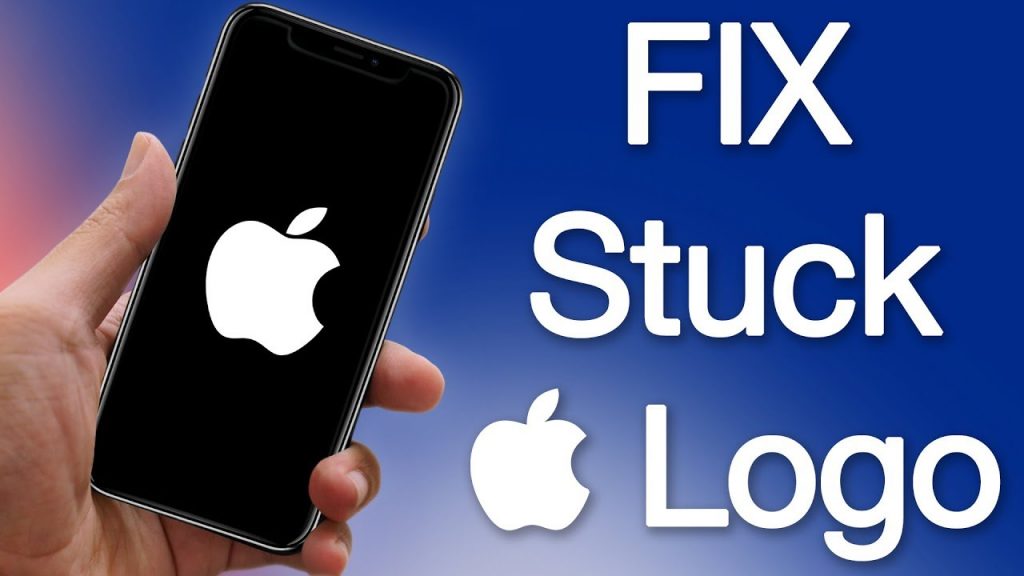
Jika semua solusi di atas tidak berhasil, menghubungi dukungan Apple adalah langkah terakhir yang bisa Anda ambil. Ini bisa menjadi solusi yang tepat jika Anda yakin masalahnya bukan dari perangkat Anda, melainkan dari sistem operasi iOS atau perangkat keras iPhone itu sendiri.
Cara Menghubungi Dukungan Apple
Anda dapat menghubungi dukungan Apple melalui beberapa cara:
- Telepon: Anda dapat menghubungi Apple melalui nomor telepon yang tersedia di situs web Apple.
- Chat: Apple juga menyediakan layanan chat online yang dapat Anda akses melalui situs web Apple.
- Email: Anda dapat mengirimkan email ke Apple untuk mendapatkan bantuan.
- Genius Bar: Jika Anda berada di dekat Apple Store, Anda dapat mengunjungi Genius Bar untuk mendapatkan bantuan langsung dari teknisi Apple.
Tips untuk Mendapatkan Bantuan yang Efektif
Berikut beberapa tips untuk mendapatkan bantuan yang efektif dari dukungan Apple:
- Siapkan informasi yang diperlukan: Sebelum menghubungi dukungan Apple, siapkan informasi penting seperti nomor seri iPhone Anda, versi iOS yang Anda gunakan, dan deskripsi masalah yang Anda alami.
- Jelaskan masalah dengan jelas: Jelaskan masalah yang Anda alami dengan detail dan jelas. Hindari menggunakan jargon atau bahasa teknis yang mungkin tidak dipahami oleh tim dukungan.
- Bersikaplah sopan: Perlakukan tim dukungan Apple dengan hormat dan sopan. Ingatlah bahwa mereka hanya ingin membantu Anda menyelesaikan masalah.
- Tetap tenang: Jangan panik jika masalah Anda tidak dapat diselesaikan dengan cepat. Tim dukungan Apple akan bekerja keras untuk menemukan solusi terbaik.
Ulasan Penutup
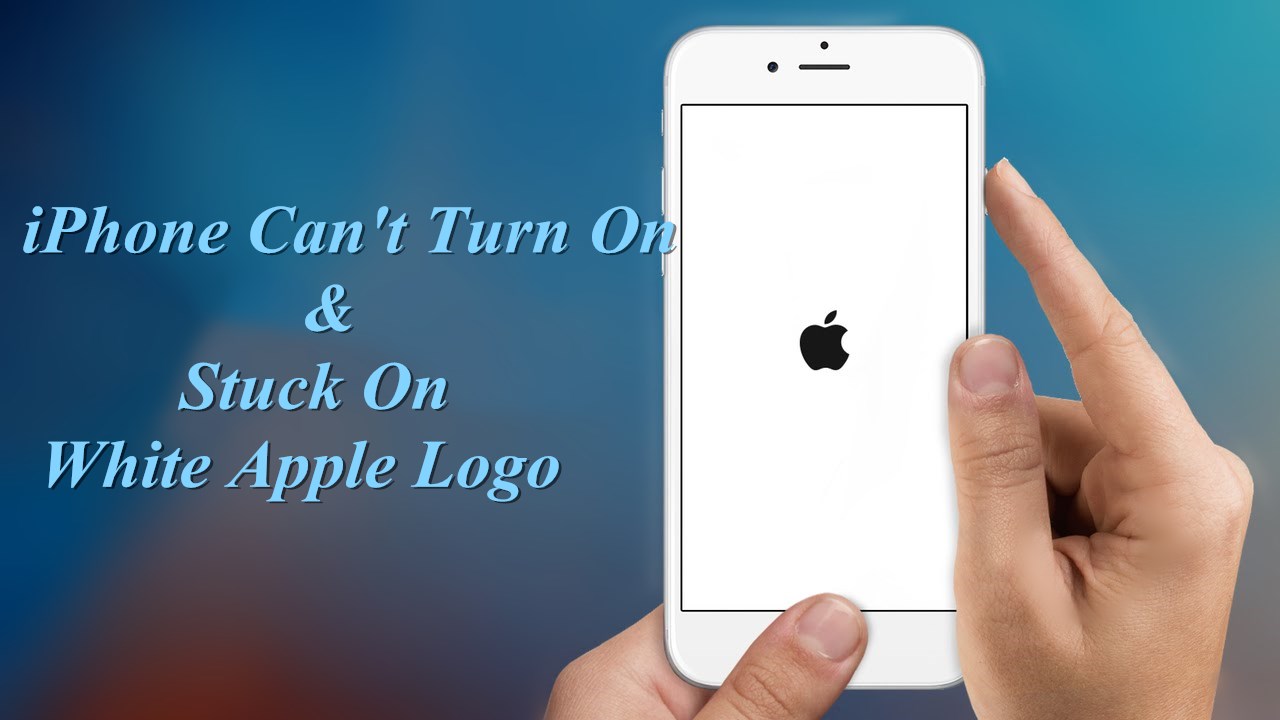
Terjebak dalam situasi iPhone stuck di logo Apple memang membuat frustasi, namun dengan mengikuti panduan yang tepat, Anda dapat mengatasi masalah ini dengan mudah. Ingatlah untuk selalu berhati-hati dalam melakukan setiap langkah dan jangan ragu untuk menghubungi dukungan Apple jika masalah tetap berlanjut. Semoga artikel ini bermanfaat dan membantu Anda untuk kembali menikmati iPhone kesayangan.
Ringkasan FAQ
Apakah iPhone saya rusak jika stuck di logo Apple?
Tidak selalu. Kebanyakan kasus iPhone stuck di logo Apple disebabkan oleh masalah software dan dapat diatasi dengan metode yang dijelaskan dalam artikel ini. Namun, jika masalah berlanjut setelah mencoba berbagai solusi, kemungkinan ada kerusakan hardware yang perlu diperbaiki.
Bagaimana cara mengetahui penyebab iPhone stuck di logo Apple?
Sulit untuk menentukan penyebab pasti tanpa melakukan diagnosa lebih lanjut. Namun, dengan mengamati gejala yang terjadi, seperti iPhone tiba-tiba mati atau mengalami crash sebelum stuck di logo Apple, Anda bisa memperkirakan penyebabnya.
Apakah data saya akan hilang jika melakukan hard reset?
Ya, hard reset akan menghapus semua data dan pengaturan pada iPhone Anda. Sebaiknya Anda melakukan backup data penting sebelum melakukan hard reset.